Điện thoại thông minh có thể là một phần quan trọng của bộ công cụ xử lý sự cố mạng. Khi cần bảo trì mạng, ưu điểm lớn nhất là thường có thể thực hiện thay đổi từ máy tính để bàn hoặc máy tính xách tay. Nhưng một chiếc điện thoại iPhone hoặc Android có thể làm những điều tương tự như vậy. Các ứng dụng phù hợp có thể biến điện thoại thông minh thành công cụ chẩn đoán cho phép người dùng quét mạng, quản trị hệ thống từ xa và hơn thế nữa. Có hàng tấn tiện ích mạng có thể tải xuống từ Apple App Store và Google Play.
Top công cụ mạng cho iPhone và Android
Công cụ quét mạng Fing
Fing là một công cụ đa năng. Đó là một công cụ quét mạng tìm và liệt kê các thiết bị được kết nối với mạng LAN văn phòng hoặc mạng WiFi gia đình. Người dùng có thể xem thông tin về chúng, như tên thiết bị, xem địa chỉ IP, địa chỉ MAC và nhà sản xuất. Fing (có sẵn trên App Store và Google Play) có hướng dẫn từng bước để giúp người dùng chẩn đoán và khắc phục các sự cố trên mạng. Vì mục đích bảo mật, người dùng có thể yêu cầu Fing thông báo khi có thiết bị kết nối với mạng WiFi.
Fing có thể xác định các thiết bị được kết nối, khắc phục sự cố mạng và thiết bị, cũng như phát hiện kẻ xâm nhập mạng.
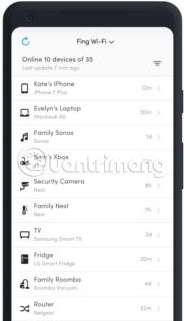
Nó có thêm một số công cụ, bao gồm máy phân tích các service trên Bonjour, NetBIOS và UPnP, DNS lookup, kiểm tra kết nối internet, trình phân tích ISP, ping, trình kết nối cổng (trình duyệt, FTP, SSH), trình quét cổng, trình quét mạng con, trình theo dõi và Wake On LAN.
Fing là miễn phí và có thể sử dụng độc lập, nhưng nó cũng được thiết kế để hoạt động với một thiết bị tùy chọn, Fingbox, có giá bán lẻ là $100 (2.300.000VND). Nó cung cấp các công cụ bổ sung, cho phép phân tích sâu hơn và tăng cường bảo mật: Chặn các thiết bị khỏi mạng, đo cường độ tín hiệu của mạng WiFi, bảo mật mạng WiFi bằng cách giám sát các thiết bị gần đó và khắc phục sự cố kết nối Internet trên mạng.
Truy cập desktop từ xa với VNC Viewer
Có một số ứng dụng desktop từ xa cho phép người dùng sử dụng iPhone để truy cập và kiểm soát hoàn toàn máy chủ hoặc máy tính khác trên mạng văn phòng. Chúng hoạt động tương tự nhau: Người dùng tải xuống và cài đặt phần mềm trên (những) máy tính muốn kiểm soát qua Internet. Sau đó, thiết lập đăng nhập cho mỗi máy tính. Cuối cùng, cài đặt một ứng dụng trên iPhone sẽ sử dụng để đăng nhập vào máy tính. Kết nối iPhone và máy tính. Sau đó, người dùng sẽ thấy desktop của máy tính từ xa trên iPhone và có thể tương tác với nó bằng cách sử dụng màn hình cảm ứng để di chuyển con trỏ chuột của máy tính.
LogMeIn (có sẵn trên App Store và Google Play) là một trong những tùy chọn được xếp hạng cao nhất trong danh mục này, nhưng nó cũng là một trong những lựa chọn đắt tiền nhất, ngay cả đối với mục đích sử dụng cá nhân (LogMeIn bắt đầu ở mức $350/năm, tương đương 8.120.000VND/năm). Nó cho phép kết nối với các máy tính đang chạy macOS, Windows hoặc Windows Server (Linux không được hỗ trợ) từ xa. Khi phát file video trên máy tính từ xa, nó có thể truyền trực tiếp đến iPhone với âm thanh và độ phân giải cao. Ứng dụng LogMeIn có trình quản lý file và ảnh để giúp dễ dàng chuyển các mục này đến và từ máy tính từ xa.
VNC Viewer (có sẵn trên App Store và Google Play) là một giải pháp thay thế miễn phí cũng được đánh giá cao. Nó hỗ trợ kết nối với các máy tính từ xa chạy Linux (bao gồm SUSE Enterprise, CentOS/Red Hat Enterprise Linux và Ubuntu), macOS, Windows, Windows Server và cả các thiết bị Raspberry Pi. Thật không may. Nó không hỗ trợ truyền phát âm thanh từ máy tính từ xa. Nhưng điều này có lẽ sẽ không quan trọng nếu người dùng kết nối với máy chủ của mình để bảo trì mạng.
Tải VNC Viewer (cho iPhone)/VNC Viewer (cho Android).
Network Analyzer
Network Analyzer (có sẵn trên App Store và Google Play) là một công cụ đơn giản hơn so với Fing. Nó được thiết kế để phân tích và kiểm tra mạng văn phòng. Giao diện người dùng mô tả rõ ràng ba chức năng. Đầu tiên, Network Analyzer nhanh chóng quét tất cả các thiết bị được tìm thấy trên mạng LAN hoặc mạng WiFi, sau đó liệt kê địa chỉ IP và tên của chúng. Nó hỗ trợ Bonjour, DNS, LLMNR và NetBIOS. Thứ hai, người dùng có thể ping để kiểm tra khả năng tiếp cận của các thiết bị được tìm thấy trên mạng và ping các host domain.
Network Analyzer là một ứng dụng dành cho iPhone và Android để phân tích, quét và phát hiện sự cố mạng.
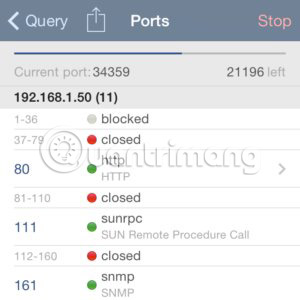
Phần thứ ba của ứng dụng nói về các chi tiết mạng, chẳng hạn như IP cổng mặc định của kết nối, IP máy chủ DNS, IP bên ngoài cho IPv4 và IPv6. Đối với mạng WiFi, SSID, BSSID, địa chỉ IP (IPv4 và IPv6) và mask mạng con được liệt kê. Thông tin cho các mạng di động cũng hiển thị ở đây, bao gồm địa chỉ IP, nhà cung cấp mạng, MCC và MNC.
Network Analyzer Pro (có sẵn trên App Store và Google Play) cung cấp các công cụ bổ sung và các tính năng nâng cao. Đây là một công cụ trực quan hấp dẫn hơn so với đối tác miễn phí. Network Analyzer Pro đi kèm với khả năng quét một loạt IP và chức năng Wake on LAN. Công cụ ping tinh vi của nó cho thấy số liệu thống kê đồ họa được cập nhật trong thời gian thực. Phiên bản trả phí cũng bao gồm DNS lookup, kiểm tra tốc độ Internet, khám phá service cục bộ trên Bonjour hoặc UPnP/DLNA, trình quét cổng, theo dõi bằng tính năng trực quan hóa bản đồ và WHOIS lookup. Nhìn chung, Network Analyzer Pro tương tự như Fing (nếu bạn sẵn sàng rút hầu bao).
Tải Network Analyzer (cho iPhone)/Network Analyzer (cho Android).
Speedcheck Internet Speed Test và Speedtest của Ookla
Có rất nhiều ứng dụng kiểm tra tốc độ Internet để đo tốc độ download và upload của kết nối Internet trên mạng. Nhưng đâu mới là ứng dụng kiểm tra tốc độ tốt, tiện lợi, dễ sử dụng và đáng tin cậy trong số các công cụ mạng có thể sử dụng trên iPhone?
Phổ biến nhất trong phân khúc này là Speedtest của Ookla (có sẵn trên App Store và Google Play). Nó hoàn thành tốt nhiệm vụ của mình khi người dùng cần kiểm tra tốc độ internet hiện tại.

Speedtest của Ookla kiểm tra tốc độ và hiệu suất của các kết nối Internet.
Một đối thủ mạnh và được đánh giá cao để xem xét là Speedcheck Internet Speed Test (có sẵn trên App Store và Google Play).
Giống như Speedtest, Speedcheck trình bày các kết quả về tốc độ download và upload dưới dạng biểu đồ đường và lưu lịch sử các bài kiểm tra tốc độ trước đó để tham khảo sau này. Trong Speedcheck, người dùng cũng có thể thêm nhận xét vào kết quả kiểm tra và nó có một máy tính được sử dụng để ước tính thời gian truyền file. Một công cụ khác trong Speedcheck cần đề cập là một công cụ tìm tín hiệu WiFi. Kích thước của ứng dụng này cũng nhỏ hơn Speedtest (66,4MB so với 76MB).
Tải Speedcheck Internet Speed Test (iPhone/Android).
Tải Speedtest (iPhone/Android)
Termius SSH client
Termius (có sẵn trên App Store và Google Play) mang đến một terminal dòng lệnh đầy đủ tính năng cho các phiên Mosh, SSH và Telnet trên điện thoại thông minh. Người dùng có thể truy cập các thiết bị Linux và IoT thông qua nó, kết nối với một số máy chủ hoặc tạo nhiều kết nối đến một máy chủ. Hầu hết các kết nối hoặc service có thể được mã hóa thông qua port forwarding và tunneling. Định danh và các key được lưu trong phần Keychain của ứng dụng và các key khác có thể được nhập ở định dạng ext, OpenSSH hoặc PPK.
Termius có giao diện split-view và đa nhiệm. Bạn có thể tùy chỉnh giao diện người dùng của các phiên terminal và sắp xếp chúng thành các nhóm để truy cập thuận tiện sau này. Có 12 theme bao gồm các màu sắc và phông chữ khác nhau có thể điều chỉnh. Một tùy chỉnh thuận tiện khác cho phép người dùng ghép thông tin đăng nhập và máy chủ để truy cập nhanh hơn.
Khi đăng ký Termius Premium, người dùng có thể đồng bộ hóa cài đặt và thông tin đăng nhập trên các thiết bị của mình bằng Termius, được bảo vệ bằng mã hóa AES-256. Có thể tạo tài khoản người dùng để sao lưu và đồng bộ hóa các tài khoản này trên các máy chủ của nhà phát triển Termius. Quyền truy cập vào thông tin đăng nhập có thể được bảo vệ thông qua Face ID hoặc Touch ID.
Phiên bản trả phí cũng bao gồm một công cụ SFTP với giao diện kéo thả, hai bảng điều khiển. Các chức năng UI hữu ích giúp nhập lệnh dễ dàng hơn trên màn hình cảm ứng. Chúng bao gồm một tính năng tự động hoàn thành, lưu các đoạn code lệnh shell phổ biến và chạy chúng trên nhiều máy chủ cùng một lúc, cũng như tính năng dán mật khẩu an toàn.
 Công nghệ
Công nghệ  AI
AI  Windows
Windows  iPhone
iPhone  Android
Android  Học IT
Học IT  Download
Download  Tiện ích
Tiện ích  Khoa học
Khoa học  Game
Game  Làng CN
Làng CN  Ứng dụng
Ứng dụng 


















 Linux
Linux  Đồng hồ thông minh
Đồng hồ thông minh  macOS
macOS  Chụp ảnh - Quay phim
Chụp ảnh - Quay phim  Thủ thuật SEO
Thủ thuật SEO  Phần cứng
Phần cứng  Kiến thức cơ bản
Kiến thức cơ bản  Lập trình
Lập trình  Dịch vụ công trực tuyến
Dịch vụ công trực tuyến  Dịch vụ nhà mạng
Dịch vụ nhà mạng  Quiz công nghệ
Quiz công nghệ  Microsoft Word 2016
Microsoft Word 2016  Microsoft Word 2013
Microsoft Word 2013  Microsoft Word 2007
Microsoft Word 2007  Microsoft Excel 2019
Microsoft Excel 2019  Microsoft Excel 2016
Microsoft Excel 2016  Microsoft PowerPoint 2019
Microsoft PowerPoint 2019  Google Sheets
Google Sheets  Học Photoshop
Học Photoshop  Lập trình Scratch
Lập trình Scratch  Bootstrap
Bootstrap  Năng suất
Năng suất  Game - Trò chơi
Game - Trò chơi  Hệ thống
Hệ thống  Thiết kế & Đồ họa
Thiết kế & Đồ họa  Internet
Internet  Bảo mật, Antivirus
Bảo mật, Antivirus  Doanh nghiệp
Doanh nghiệp  Ảnh & Video
Ảnh & Video  Giải trí & Âm nhạc
Giải trí & Âm nhạc  Mạng xã hội
Mạng xã hội  Lập trình
Lập trình  Giáo dục - Học tập
Giáo dục - Học tập  Lối sống
Lối sống  Tài chính & Mua sắm
Tài chính & Mua sắm  AI Trí tuệ nhân tạo
AI Trí tuệ nhân tạo  ChatGPT
ChatGPT  Gemini
Gemini  Điện máy
Điện máy  Tivi
Tivi  Tủ lạnh
Tủ lạnh  Điều hòa
Điều hòa  Máy giặt
Máy giặt  Cuộc sống
Cuộc sống  TOP
TOP  Kỹ năng
Kỹ năng  Món ngon mỗi ngày
Món ngon mỗi ngày  Nuôi dạy con
Nuôi dạy con  Mẹo vặt
Mẹo vặt  Phim ảnh, Truyện
Phim ảnh, Truyện  Làm đẹp
Làm đẹp  DIY - Handmade
DIY - Handmade  Du lịch
Du lịch  Quà tặng
Quà tặng  Giải trí
Giải trí  Là gì?
Là gì?  Nhà đẹp
Nhà đẹp  Giáng sinh - Noel
Giáng sinh - Noel  Hướng dẫn
Hướng dẫn  Ô tô, Xe máy
Ô tô, Xe máy  Tấn công mạng
Tấn công mạng  Chuyện công nghệ
Chuyện công nghệ  Công nghệ mới
Công nghệ mới  Trí tuệ Thiên tài
Trí tuệ Thiên tài